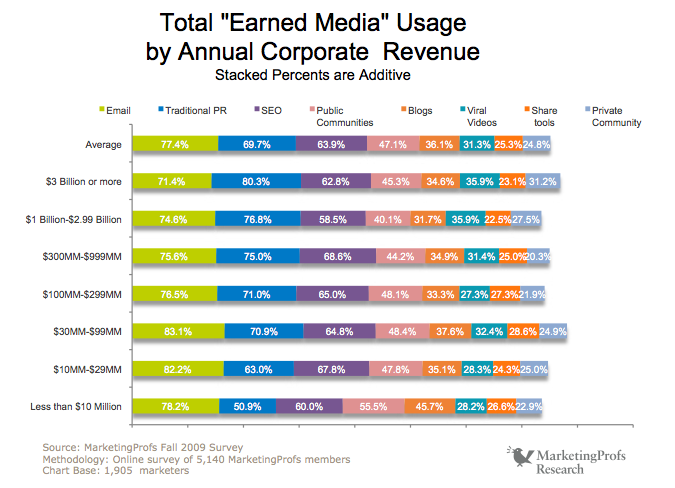Rettelse af Chrome-fejlmeddelelse: "Din profil kan ikke bruges, fordi den kommer fra en nyere version af Google Chrome"
Google Krom Google / / March 18, 2020
Sidst opdateret den
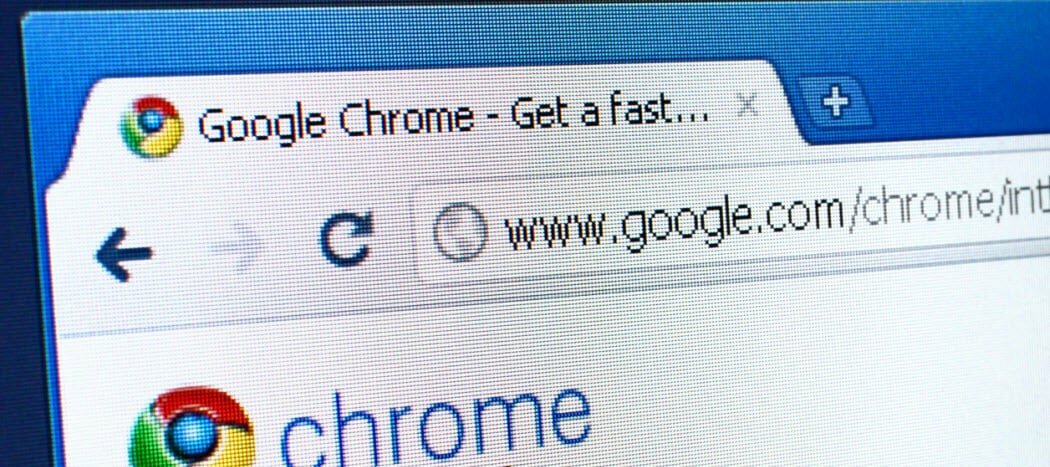
Som du måske ved, er der et antal Kanaler til frigivelse af tidlig adgang til Google Chrome lad dig teste nye funktioner, der stadig er under udvikling. For eksempel kunne du bruge Google Chrome 9 lige nu, hvis du var så tilbøjelig og var parat til at klare nogle få fejl og ustabiliteter af og til.
Men hvad der sker oftere end ikke, når en bruger skifter til en beta-kanal eller en dev-kanal i Chrome, er at de skifter tilbage til den stabile kanal efter for mange nedbrud. Dette er alt sammen godt og godt - det er bare et spørgsmål om at geninstallere Chrome - men når du flytter fra en nyere version af Google Chrome til en tidligere version, får du denne fejlmeddelelse ved lancering:
Din profil kan ikke bruges, fordi den er fra en nyere version af Google Chrome. Nogle funktioner er muligvis ikke tilgængelige. Angiv et andet profilmappe, eller brug en nyere version af Chrome.
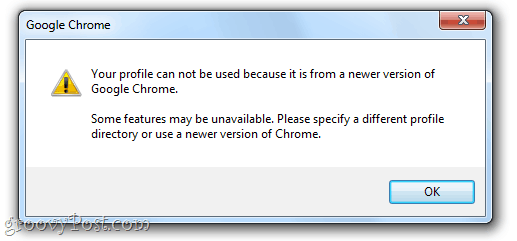
Så Chrome fastlægger problemet og endda løsningen, men hvordan pokker angiver du et andet profilmappe i Chrome? Søg efter mig. Personligt synes jeg, at den nemmeste måde at løse dette på er bare at slette din profil og starte fra bunden. Du mister ikke noget som gemte formdata, adgangskoder eller synkroniserede bogmærker, men det vil slippe af med denne irriterende fejlmeddelelse, der fortæller dig, at din profil ikke kan bruges. Her er en hurtig løsning.
Trin et
Start Windows Stifinder. Naviger til C: \ Brugere \DIT BRUGERNAVN\ AppData \ Local \ Google \ Chrome \ Brugerdata \ Standard
Glem ikke at indsætte dit Windows-brugernavn til YOURUSERNAME.
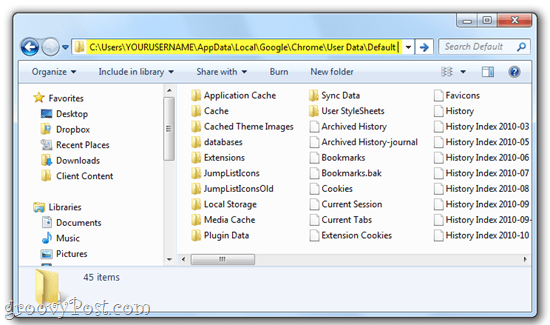
Bemærk, at du muligvis skal Vis skjulte filer og mapper at komme hit. Klik Start og type Mappeindstillinger i søgefeltet, og vælg Mappeindstillinger. I Udsigt fane, VælgVis skjulte filer, mapper og drev under Skjulte filer og mapper.
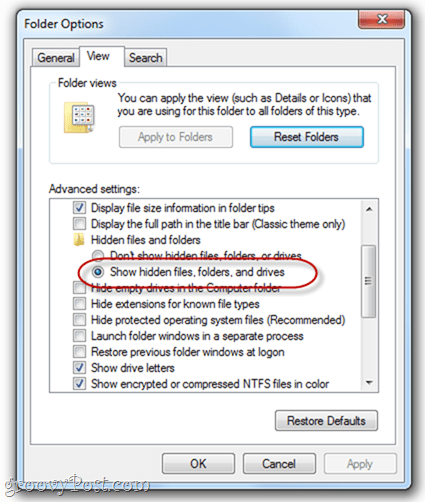
Trin to
Find den kaldte fil webdata. Slet det.
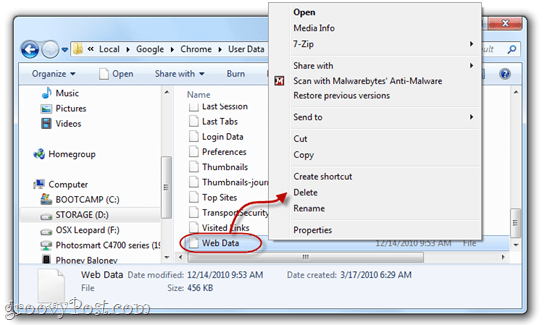
Bemærk: Hvis du er nervøs for at gøre dette, kan du blot omdøbe det til “Webdata.bk” for at gemme det som en sikkerhedskopi. Men at slette dette bør ikke have nogen negative effekter.
Trin tre
Start Google Chrome. Fejlmeddelelsen er væk!
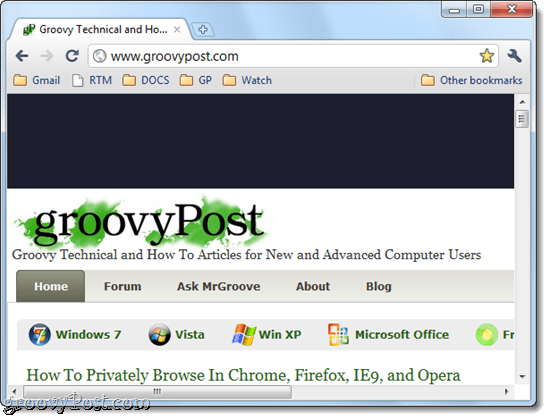
Det er alt, hvad der er der til det. Hvilken irriterende fejl - heldigvis er det en nem løsning.